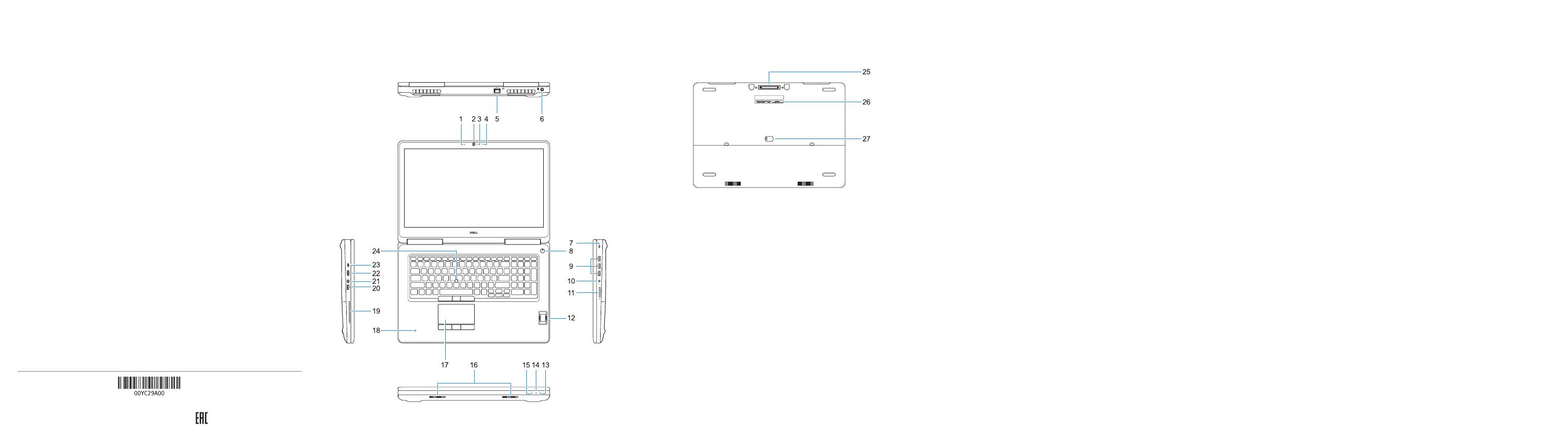
Features
Caractéristiques | Funcionalidades | Özellikler |
1. Microphone
2. Webcam
3. Voyant d'état de la webcam
4. Microphone
5. Port réseau
6. Port du connecteur d'alimentation
7. Emplacement pour câble de sécurité
8. Bouton d'alimentation
9. Ports USB3.0 avec PowerShare
10. Port pour casque
11. Lecteur de cartesSD
12. Lecteur d'empreintes digitales
(en option)
13. Voyant d'état de la batterie
14. Voyant d'activité du disque dur
15. Voyant d'état de l'alimentation
16. Haut-parleurs
17. Pavé tactile
18. Lecteur de carte à puce sans contact
(en option)
19. Lecteur de carte à puce (en option)
20. Port USB3.0 avec PowerShare
21. Port Mini DisplayPort
22. Port HDMI
23. Port Thunderbolt™3 sur USB type C
24. Ergot de pointage
25. Port d'ancrage E/Dock
26. Étiquette du numéro de service
27. Loquet de verrouillage de la batterie
1. Microfone
2. Câmara
3. Luz de estado da câmara
4. Microfone
5. Porta de rede
6. Porta do conetor de alimentação
7. Ranhura do cabo de segurança
8. Botão para ligar/desligar
9. Portas USB 3.0 com PowerShare
10. Porta para auscultadores
11. Leitor de cartões SD
12. Leitor de impressões digitais (opcional)
13. Luz de estado da bateria
14. Luz de actividade da unidade de
discorígido
15. Luz de estado da alimentação
16. Altifalantes
17. Painel táctil
18. leitor de cartão inteligente sem
contato (opcional)
19. Leitor de cartão inteligente (opcional)
20. Porta USB 3.0 com PowerShare
21. Mini DisplayPort
22. Porta HDMI
23. Porta Thunderbolt™ 3 sobre tipo C
24. Dispositivo apontador
25. Conetor E-Dock
26. Rótulo da etiqueta de serviço
27. Trava de liberação da bateria
1. Mikrofon
2. Kamera
3. Kamera durum ışığı
4. Mikrofon
5. Ağ bağlantı noktası
6. Güç konektörü bağlantı noktası
7. Güvenlik kablosu yuvası
8. Güç düğmesi
9. PowerShare ile birlikte USB 3.0
bağlantı noktaları
10. Mikrofonlu kulaklık bağlantı noktası
11. SD kart okuyucu
12. Parmak İzi okuyucu (isteğe bağlı)
13. Pil durum ışığı
14. Sabit sürücü etkinlik ışığı
15. Güç durum ışığı
16. Hoparlörler
17. Dokunmatik yüzey
18. Temassız akıllı kart okuyucu
(isteğe bağlı)
19. Akıllı kart okuyucu (isteğe bağlı)
20. PowerShare ile birlikte USB 3.0
bağlantı noktası
21. Mini DisplayPort
22. HDMI bağlantı noktası
23. Thunderbolt™ 3 üst C-Türü
bağlantınoktası
24. İşaret çubuğu
25. E-Dock konektörü
26. Servis etiketi çıkartması
27. Pil serbest bırakma mandalı
1 .
2 .
3 .
4 .
5 .
6 .
7 .
8 .
9 .
PowerShare
10 .
11 .SD
12 .
13 .
14 .
15 .
16 .
17 .
18 .
19 .Smartcard
20 .PowerShare
21 .DisplayPort
22 .HDMI
23 .C
24 .
25 .
26 .
27 .
Product support and manuals
Assistance produits et manuels
Suporte e manuais do produto
Ürün desteği ve kılavuzlar
Dell.com/support
Dell.com/support/manuals
Dell.com/support/windows
Contact Dell
Contacter Dell | Contactar a Dell
Dell'e başvurun | Dell
Dell.com/contactdell
Regulatory and safety
Réglementations et sécurité | Regulamentos e segurança
Mevzuat ve güvenlik |
Dell.com/regulatory_compliance
Regulatory model
Modèle réglementaire | Modelo regulamentar
Yasal model numarası |
P29E
Regulatory type
Type réglementaire | Tipo regulamentar
Yasal tür |
P29E002
Computer model
Modèle de l'ordinateur | Modelo do computador
Bilgisayar modeli |
Precision 7720
Printed in China.
2016-11
1. Microphone
2. Camera
3. Camera status light
4. Microphone
5. Network port
6. Power connector port
7. Security cable slot
8. Power button
9. USB 3.0 ports with PowerShare
10. Headset port
11. SD Card reader
12. Fingerprint reader (optional)
13. Battery status light
14. Hard drive activity light
15. Power status light
16. Speakers
17. Touchpad
18. Contactless smart card reader
(optional)
19. Smartcard reader (optional)
20. USB 3.0 port with PowerShare
21. Mini DisplayPort
22. HDMI port
23. Thunderbolt
™
3 over Type-C port
24. Pointing stick
25. E-Dock connector
26. Service tag label
27. Battery release latch
© 2016 Dell Inc.
© 2016 Microsoft Corporation.
© 2016 Canonical Ltd.

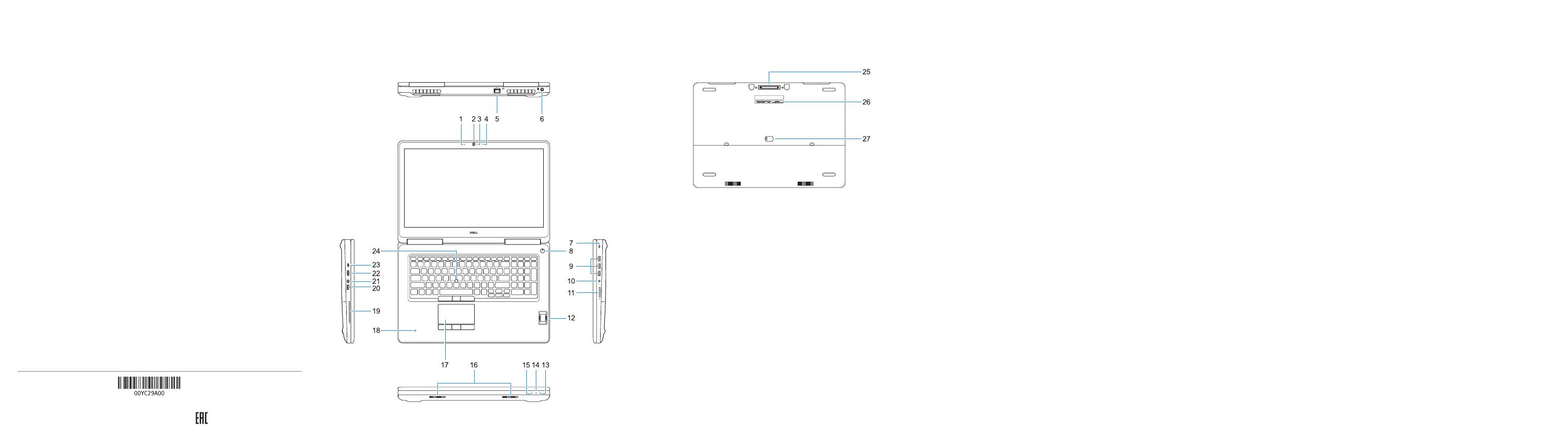
1
2